Accédez aux outils de développement linguistique
LiteIDE
LiteIDE est un environnement de développement intégré (IDE) en langage Go léger, multiplateforme et open source.
Systèmes d'exploitation pris en charge
Windows x86 (32 bits ou 64 bits)
Linux x86 (32 bits ou 64 bits)
Adresse de téléchargement : http://sourceforge.net/projects/liteide/files/
Adresse du code source : https://github. com/visualfc/liteide
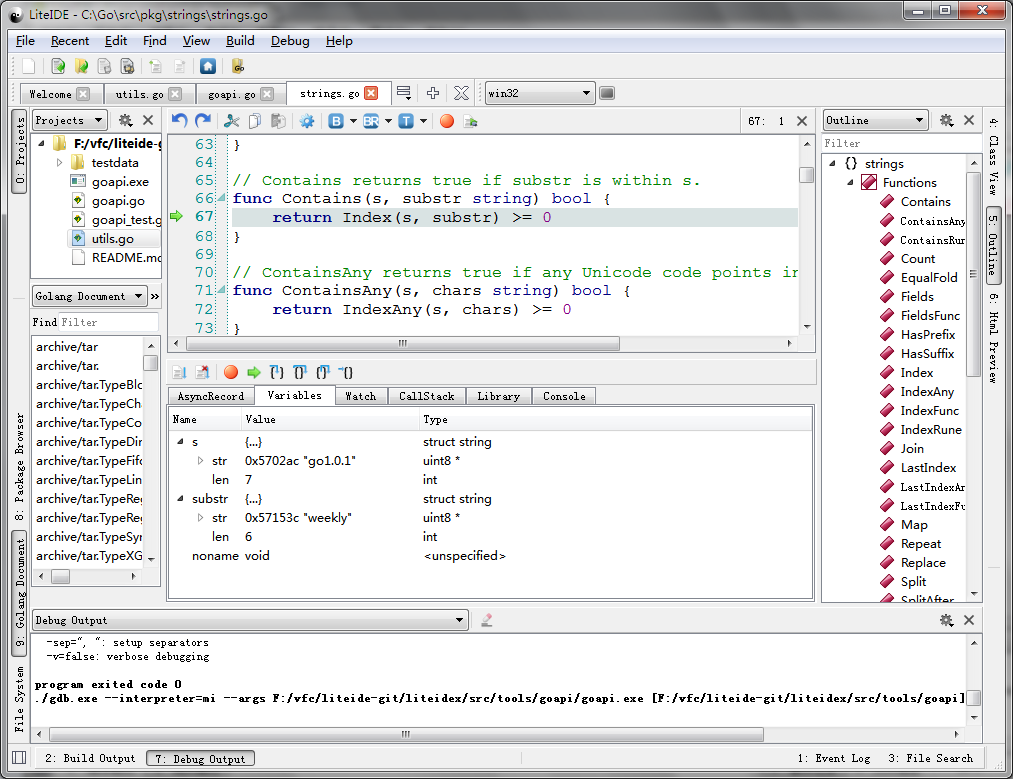
Eclipse
Eclipse est également un outil de développement très couramment utilisé. Ce qui suit décrit comment utiliser Eclipse pour écrire des programmes Go.

Eclipse édite l'interface principale de Go
Téléchargez et installez d'abord Eclipse
Téléchargez le plug goclipse- dans http : //code.google.com/p/goclipse/wiki/InstallationInstructions
Téléchargez gocode, conseils de complétion de code pour go
adresse github de gocode :
https://github.com/nsf/gocode
Pour installer git sous windows, utilisez généralement msysgit
puis installez-le sous cmd :
go get -u github.com/nsf/gocode
Vous pouvez également télécharger le code et le compiler directement avec go build, ce qui permettra générer gocode .exe
Téléchargez MinGW et installez-le si nécessaire
Configurer le plug-in
Windows->Référence ->Go
(1). Configurez le compilateur Go
Définissez quelques informations de base de Go
(2). Gocode (peut sélectionner, complétion du code), définissez le chemin du Gocode vers le fichier gocode.exe généré précédemment
Définir les informations du gocode
(3). GDB (vous pouvez sélectionner, pour le débogage), définissez le chemin GDB vers le fichier gdb.exe dans le répertoire d'installation MingW
Définir les informations GDB
Testez si cela réussit
Créez un nouveau projet go et créez un hello.go. Comme indiqué ci-dessous :
Nouveau fichier d'édition de projet
Déboguer comme suit (vous devez entrer la commande dans la console pour déboguer) :
Figure 1.16 Débogage du programme Go













